苹果键盘怎么换皮肤 苹果手机如何更换键盘皮肤
苹果键盘怎么换皮肤,现如今苹果产品已成为人们生活中不可或缺的一部分,无论是苹果键盘还是苹果手机,都以其精致的设计和卓越的性能受到了广大用户的喜爱,有时候我们总觉得键盘的外观与功能不够个性化,希望能够为其换上一些独特的皮肤,让其与众不同。苹果键盘和苹果手机如何更换键盘皮肤呢?接下来我们将一起来探索这个问题。无论你是想为自己的键盘增添一丝新鲜感,还是想展示个性化的品味,本文将为您提供一些简单易行的方法,让您的苹果键盘和苹果手机焕发出全新的魅力。
具体步骤如下:
1、打开进入苹果app store,在应用商城下载【百度输入法】并打开。
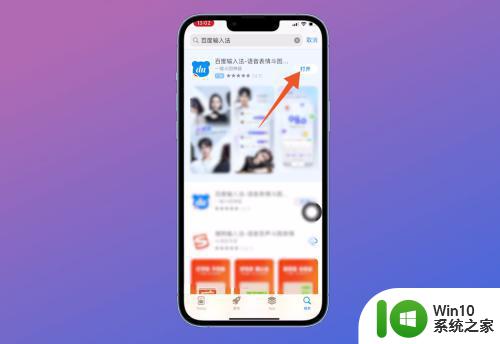
2、将百度输入法这个应用打开之后,点击页面中的【添加键盘】按钮。
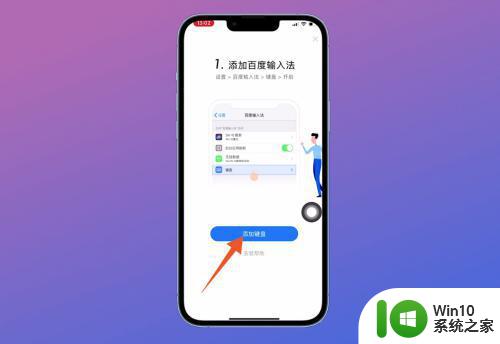
3、切换到百度输入法权限设置页面后,点击页面中的【键盘】这一栏。
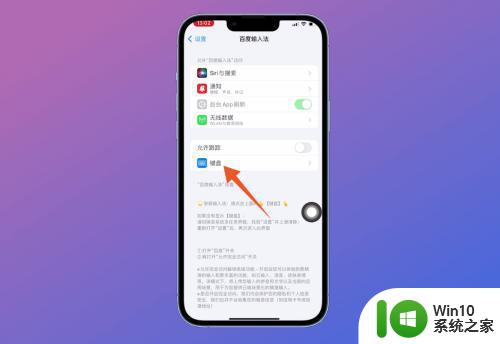
4、把键盘设置这个页面打开后,把【百度】后面的按钮打开,允许手机使用百度输入法。
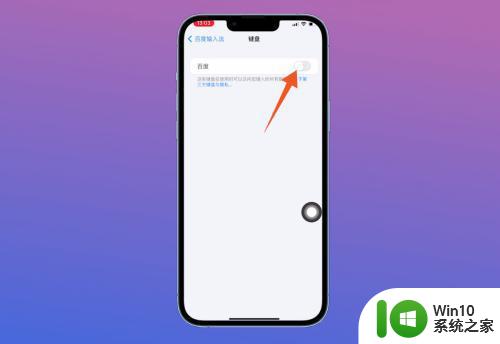
5、打开qq对话框,调出键盘窗口,长按页面左下角的【网格】图标。
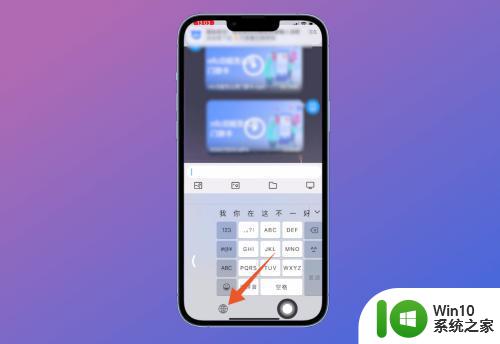
6、在弹出来的输入法菜单中,选择【百度输入法】这个选项并点击。
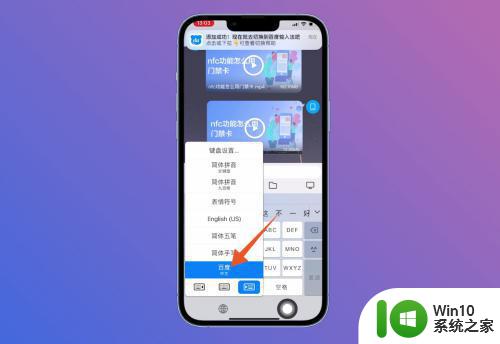
7、将苹果手机的输入法,切换成百度输入法之后,点击键盘窗口上方的【度熊】图标。
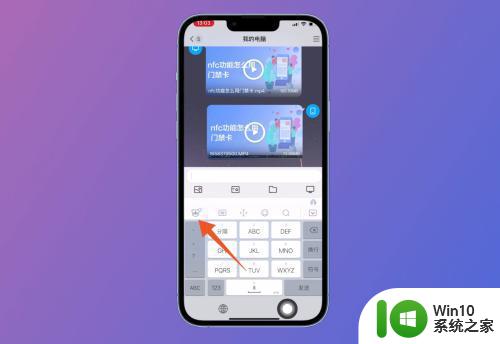
8、点击超级皮肤
把百度输入法的功能窗口打开后,选择【超级皮肤】这个功能并点击。
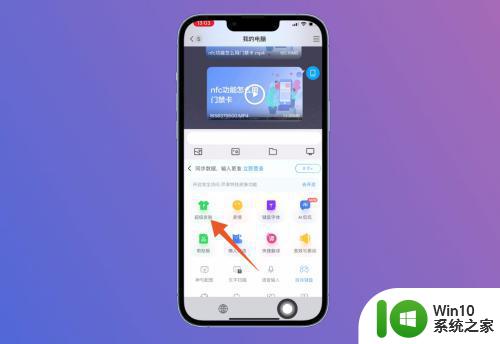
9、进入皮肤设置页面之后,选择自己喜欢的【键盘皮肤】并打开。
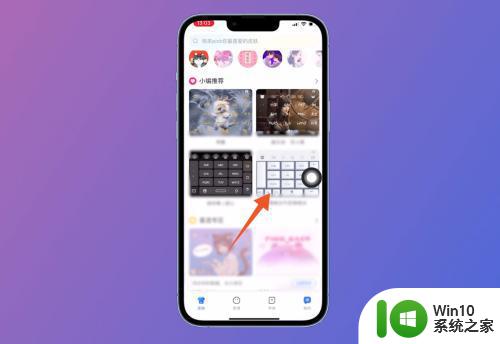
10、切换到键盘皮肤详情页面之后,点击页面中的【下载】按钮,下载后,就会成功更换键盘皮肤。
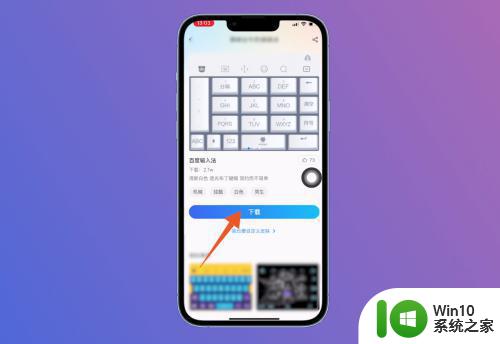
以上是关于如何更换苹果键盘皮肤的全部内容,如果您遇到类似的问题,可以按照本文所述的方法进行解决,希望这篇文章对您有所帮助。
苹果键盘怎么换皮肤 苹果手机如何更换键盘皮肤相关教程
- 华为手机怎么更换键盘皮肤 华为手机键盘皮肤自定义教程
- wps怎么换皮肤 wps怎么更换皮肤
- wps怎么换皮肤 wps怎么更换皮肤
- wps新版如何更换皮肤 wps新版如何更换皮肤步骤
- steam皮肤怎么换啊 steam皮肤如何更换
- wps如何换皮肤 wps如何更换皮肤主题
- wps2019怎么更换皮肤 wps 2019如何更换皮肤
- 设置搜狗输入法皮肤的方法 怎么更换搜狗输入法皮肤
- 苹果键盘回车键换行 苹果手机回车键怎么使用
- 苹果键盘下一行如何打出来 苹果手机怎么换行输入文字
- wps如何更改皮肤 wps如何修改皮肤颜色
- wps更改皮肤颜色 wps如何更改皮肤颜色
- U盘装机提示Error 15:File Not Found怎么解决 U盘装机Error 15怎么解决
- 无线网络手机能连上电脑连不上怎么办 无线网络手机连接电脑失败怎么解决
- 酷我音乐电脑版怎么取消边听歌变缓存 酷我音乐电脑版取消边听歌功能步骤
- 设置电脑ip提示出现了一个意外怎么解决 电脑IP设置出现意外怎么办
电脑教程推荐
- 1 w8系统运行程序提示msg:xxxx.exe–无法找到入口的解决方法 w8系统无法找到入口程序解决方法
- 2 雷电模拟器游戏中心打不开一直加载中怎么解决 雷电模拟器游戏中心无法打开怎么办
- 3 如何使用disk genius调整分区大小c盘 Disk Genius如何调整C盘分区大小
- 4 清除xp系统操作记录保护隐私安全的方法 如何清除Windows XP系统中的操作记录以保护隐私安全
- 5 u盘需要提供管理员权限才能复制到文件夹怎么办 u盘复制文件夹需要管理员权限
- 6 华硕P8H61-M PLUS主板bios设置u盘启动的步骤图解 华硕P8H61-M PLUS主板bios设置u盘启动方法步骤图解
- 7 无法打开这个应用请与你的系统管理员联系怎么办 应用打不开怎么处理
- 8 华擎主板设置bios的方法 华擎主板bios设置教程
- 9 笔记本无法正常启动您的电脑oxc0000001修复方法 笔记本电脑启动错误oxc0000001解决方法
- 10 U盘盘符不显示时打开U盘的技巧 U盘插入电脑后没反应怎么办
win10系统推荐
- 1 番茄家园ghost win10 32位官方最新版下载v2023.12
- 2 萝卜家园ghost win10 32位安装稳定版下载v2023.12
- 3 电脑公司ghost win10 64位专业免激活版v2023.12
- 4 番茄家园ghost win10 32位旗舰破解版v2023.12
- 5 索尼笔记本ghost win10 64位原版正式版v2023.12
- 6 系统之家ghost win10 64位u盘家庭版v2023.12
- 7 电脑公司ghost win10 64位官方破解版v2023.12
- 8 系统之家windows10 64位原版安装版v2023.12
- 9 深度技术ghost win10 64位极速稳定版v2023.12
- 10 雨林木风ghost win10 64位专业旗舰版v2023.12